Kuidas panna Outlook kõiki e-kirju serverist alla laadima
Varia / / August 05, 2021
Selles õpetuses antakse ülevaade kõigi meilide serverist Outlooki allalaadimiseks kohaliku koopiana. Microsofti e-posti, kalendrit, kontakti-, ajakava- ja koostööplatvormi Exchange Server kasutavad paljud igat tüüpi väikesed, keskmised või suured organisatsioonid. Ja Outlook on selle peamine e-posti liides. Otse Exchange'i serveritega sünkroonitud Väljavaade muudab selle meilide saatmisel ja vastuvõtmisel üsna lihtsaks. Pole tähtis, kas kasutate Gmaili, Yahoo või Outlooki oma e-posti kliendina, kõiki neid e-kirju saab väga tõhusalt käsitseda. Ja kui soovite hankida kõigi oma e-kirjade kohaliku koopia, on Outlook jälle abiks. Siiski on olemas saak.
See ei lase teil alla laadida kõiki seni saadetud e-kirju. Microsofti algoritmile tuginedes võimaldab see teil hankida teatud ajavahemikku hõlmava e-kirja kohaliku koopia. Enamasti on see 12 kuud. Sellest perioodist kaugemal olevad meilid on endiselt olemas, kuid need on olemas Microsoft Exchange'i serverites ja te ei saa seda tegelikult alla laadida, ilma et Outlookis pisut sätet näpistaks. Ja täna jagame just seda. Selles õpetuses näitame teile, kuidas saaksite Outlooki serveritest kõiki e-kirju alla laadida. Nii et uurime pikema jututa samme.
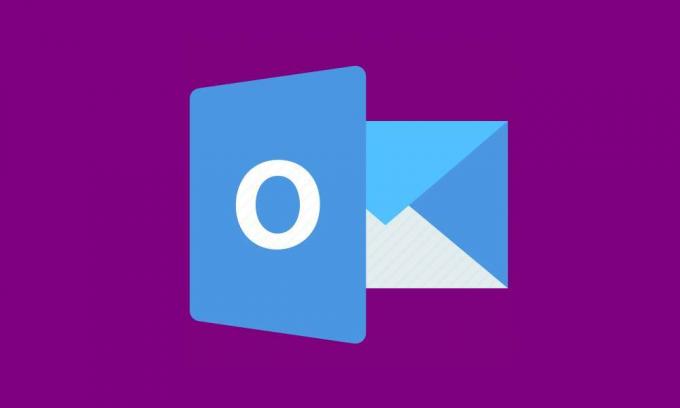
Sisukord
- 1 Kuidas töötab Outlooki e-posti allalaadimispiirang?
-
2 Laske Outlookil kõik meilid serverist alla laadida
- 2.1 1. meetod: kasutage Outlooki valikut Rohkem linki
- 2.2 2. meetod: e-posti muutmine võrguühenduseta seadete säilitamiseks
- 3 Järeldus
Kuidas töötab Outlooki e-posti allalaadimispiirang?
Pole tähtis, millist Outlooki versiooni kasutate, kõik teie meilid on turvaliselt Microsoft Exchange'i serverites salvestatud. E-kirjade allalaadimise osas ei saa te aga kõiki e-kirju kohaliku koopiana kätte. Sellel on piirang ja Microsoft otsustab selle piiri. Siin juhtub. Kui installite Microsoft Office kontrollib teie arvutis seadme riistvaravõimalusi.
Mis puutub Outlooki ja ettevõtte meilidesse, siis see seab allalaadimisparameetri. See parameeter otsustab ajavahemiku, mille jooksul saate meilid oma seadmesse alla laadida. Arvutamine on lihtne. Rohkem oma seadme vaba salvestusruumi, rohkem e-kirju, mida saaksite kohapeal salvestada. Nii et kui teil on 64 GB või rohkem vaba ruumi, võite alla laadida kuni 12 kuu vanuseid e-kirju. 32–64 GB suurune salvestusruum võimaldab teil alla laadida kuni kolm kuud e-kirju. Ja ruumi jaoks, alla 32 gigabaidise, sai alla laadida vaid kuu e-kirju.
Aga miks see juhtub? Noh, vastupidiselt levinud arvamusele, võtavad meilid palju salvestusruumi. Siin ei räägi me ainult kümnetest sadadest meilidest. Meilid, millega need organisatsioonid lõpuks tegelevad, on palju kõrgemad. Nii et Outlook hoolitseb selle eest, et te ei lõpetaks kõigi seniste meilide allalaadimist ja selle tulemusena täidaksite kogu oma salvestusruumi. Seetõttu seab see allalaadimispiirangu. Kuid kui soovite, et Outlook laadiks kõik meilid serverist alla, siis siin on selleks vajalikud juhised.
Laske Outlookil kõik meilid serverist alla laadida
Kõigi meilide allalaadimiseks Microsoft Exchange Serverist Outlooki jagame teiega kahte erinevat meetodit. Esimene hõlmab Mail Link samas kui teine käsitleb Mail võrguühenduseta hoidmiseks Outlooki funktsioon. Kontrollime mõlemat meetodit.
1. meetod: kasutage Outlooki valikut Rohkem linki
Outlook kuvab vaikimisi kindla arvu e-kirju kõigis kaustades, olgu siis postkastis või saadetud üksustes. Kuid võite panna selle kuvama kõik meilid ja seejärel hõlpsalt alla laadida. Selle proovimiseks minge soovitud jaotisesse, st Postkast, Saadetud jne ja kerige lehe lõpuni, kuni jõuate lehe lõppu.
Seal näete selle sõnumi allosas: Serveris on selles kaustas veel üksusi. Klõpsake siin, et vaadata rohkem e-kirju Microsoft Exchange'is. Noh, see selgitab väga palju järgmist sammu. Klõpsake lihtsalt sellel sõnumil ja Microsoft laadib kõik selle kausta kirjad arvutisse alla. Need meilid laaditakse alla Exchange Serverist.
Samal viisil võiksite ka konkreetse märksõna põhjal e-kirju alla laadida. Näiteks tippige otsingukasti soovitud teema ja vajutage sisestusklahvi. Seejärel kuvab Outlook kõik teie märksõna sisaldavad meilid. Kerige allapoole, kuni näete Kuvatakse hiljutised tulemused ...Veel sõnumit. Seejärel klõpsake nuppu Veel ja kõik teie nimetatud märksõnaga e-kirjad laaditakse arvutisse alla.
Nii et see oli üks viis, kuidas kõik oma meilid Microsoft Exchange Serverist alla laadida kohaliku koopiana Outlooki. Vaatame järgmist.
2. meetod: e-posti muutmine võrguühenduseta seadete säilitamiseks
The Mail võrguühenduseta hoidmiseks Outlooki suvand määrab ajavahemiku, mille jooksul saate e-kirju kohapeal arvutisse alla laadida. Nagu juba mainitud, põhineb see ajavahemik saadaoleval salvestusruumil. Seda kestust saaksite aga väga lihtsalt muuta. Sõltuvalt teie kasutatavast Outlooki versioonist võite valida mis tahes kestuse, alates 3 päevast kuni Kõik. Kuna igaüks teist võib olla huvitatud viimasest (st kõik), siis laske meil selle tegemiseks läbi vaadata.
- Käivitage Väljavaaderakenduse ja minge üle Fail vaheleht.
- Valige rippmenüüst Konto seaded.
- Seejärel klõpsake nuppu E-post valik. Outlook kuvab kogu teie e-posti konto. Valige see, kust peate serverist kõik meilid Outlooki alla laadima.
- Järgmine klõpsake nuppu Muuda nupp Muuda kontot Dialoogikast. Märkige Kasutage vahemälurežiimi valik.
- Nüüd liigutage Mail võrguühenduseta hoidmiseks liugur paremale, et seadistada soovitud tähtaeg aastate, kuude või päevade kaupa.
- Kui olete valmis, klõpsake nuppu Järgmine nuppu ja kinnitusdialoogis klõpsake nuppu OKEI.
- Lõpuks tabas Lõpetama ja taaskäivitage Outlook. Seejärel algab kõigi teie meilide serverist Outlooki allalaadimine. Kui see on tehtud, peaksite nägema allservas teadet „Teie kaustad on ajakohased”.
Järeldus
Nii et see oli nõutav juhis, mis pani Outlooki kõik meilid serverist arvutisse kohaliku koopiana alla laadima. Oleme sama jaoks jaganud kolme erinevat meetodit. Enne sisselogimist jagage oma arvamust meetodi kohta, mis teie jaoks trikki tegi. Vaadake ka meie teisi iPhone'i näpunäited ja nipid, Arvuti näpunäited ja nipid ja Androidi näpunäited see tuleb kindlasti kasuks.



